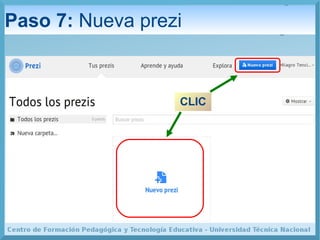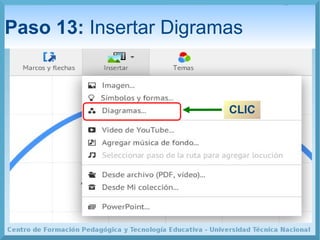Este documento proporciona un paso a paso para crear presentaciones interactivas con Prezi. Explica los 20 pasos para registrarse en Prezi, configurar un perfil, crear carpetas, insertar texto, imágenes, videos, diagramas y más elementos en una presentación. También cubre cómo personalizar temas, agregar animación, compartir, editar y descargar una presentación creada en Prezi.